


Κατά το άνοιγμα, την επεξεργασία ή την εκτύπωση αρχείου PDF που προστατεύεται με κωδικό πρόσβασης, πρέπει να καταχωρίσετε τους κωδικούς πρόσβασης.
 Άνοιγμα προστατευμένων από κωδικό πρόσβασης αρχείων PDF
Άνοιγμα προστατευμένων από κωδικό πρόσβασης αρχείων PDF
 Άνοιγμα/Εκτύπωση προστατευμένων από κωδικό πρόσβασης αρχείων PDF
Άνοιγμα/Εκτύπωση προστατευμένων από κωδικό πρόσβασης αρχείων PDF
 Σημείωση
ΣημείωσηΤα αρχεία PDF ανοίγουν στην προβολή Ημερολόγιο (Calendar), Εκδήλωση (Event), φακέλων και Σάρωση (Scan).
 Σημαντικό
ΣημαντικόΜπορείτε να ανοίξετε, να επεξεργαστείτε ή να εκτυπώσετε μόνο αρχεία PDF, ο κωδικός πρόσβασης των οποίων ρυθμίστηκε στο My Image Garden. Δεν μπορείτε να επεξεργαστείτε αρχεία PDF τα οποία έχουν υποστεί επεξεργασία σε άλλες εφαρμογές ή των οποίων οι κωδικοί πρόσβασης ρυθμίστηκαν σε άλλες εφαρμογές.
Στους κωδικούς πρόσβασης γίνεται διάκριση πεζών/κεφαλαίων.
Μπορείτε να δημιουργήσετε ή να επεξεργαστείτε αρχεία PDF μεγέθους έως 99 σελίδων με μία ενέργεια.
Επιλέξτε ένα αρχείο PDF με κωδικό προστασίας και, στη συνέχεια, κάντε κλικ στο εικονίδιο  (Προβολή λεπτομερειών) στην κάτω δεξιά πλευρά της οθόνης ή κάντε διπλό κλικ σε ένα αρχείο PDF με κωδικό προστασίας.
(Προβολή λεπτομερειών) στην κάτω δεξιά πλευρά της οθόνης ή κάντε διπλό κλικ σε ένα αρχείο PDF με κωδικό προστασίας.
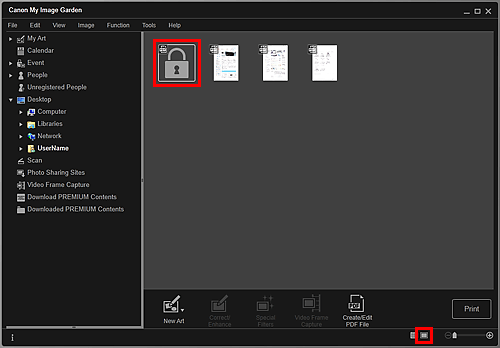
Εμφανίζεται το παράθυρο διαλόγου Κωδικός πρόσβασης (Password).
 Σημείωση
ΣημείωσηΟι μικρογραφίες των αρχείων PDF όπου έχει οριστεί η επιλογή Κωδ.πρ.για άνοιγμ.εγγρ (Document Open Password) εμφανίζονται με τη μορφή λουκέτων. Όταν έχει οριστεί μόνο η επιλογή Κωδικός πρόσβ. άδειας (Permissions Password), εμφανίζεται ως τυπική μικρογραφία.
Εάν ανοίξετε ένα αρχείο PDF με κωδικό πρόσβασης κάνοντας κλικ στο βέλος στην κάτω δεξιά πλευρά της οθόνης όσο στην προβολή λεπτομερειών είναι ανοιχτή μια άλλη εικόνα ή ένα άλλο αρχείο PDF, εμφανίζεται η παρακάτω οθόνη. Κάντε κλικ στην επιλογή Κάντε κλικ εδώ για να εισαγάγετε τον κωδικό πρόσβασης (Click here to enter the password) στο κέντρο της οθόνης για να ανοίξετε το περιεχόμενο του αρχείου PDF.
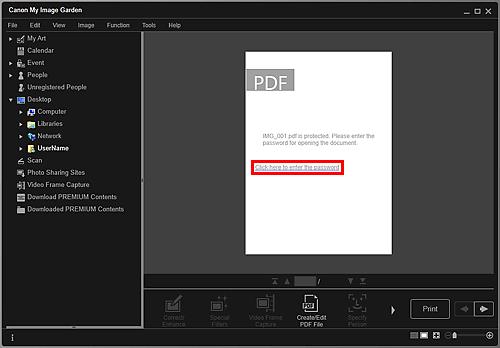
Καταχωρίστε τον κωδικό πρόσβασης και, στη συνέχεια, κάντε κλικ στην επιλογή ΟΚ (OK).
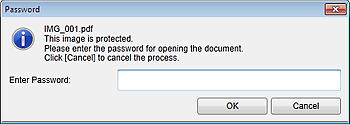
Η προβολή μεταβαίνει στη λεπτομερή προβολή και εμφανίζονται τα περιεχόμενα του αρχείου PDF.
 Σημείωση
ΣημείωσηΈστω κι αν έχει οριστεί ο Κωδικός πρόσβ. άδειας (Permissions Password), μπορείτε να προβάλετε τα περιεχόμενα του αρχείου PDF μόνο αφού καταχωρίσετε τον Κωδ.πρ.για άνοιγμ.εγγρ (Document Open Password).
Επιλέξτε ένα αρχείο PDF με κωδικό πρόσβασης και, στη συνέχεια, κάντε κλικ στην επιλογή Δημ./Επεξ. αρχείου PDF (Create/Edit PDF File) ή Εκτύπωση (Print) στην κάτω πλευρά της οθόνης.
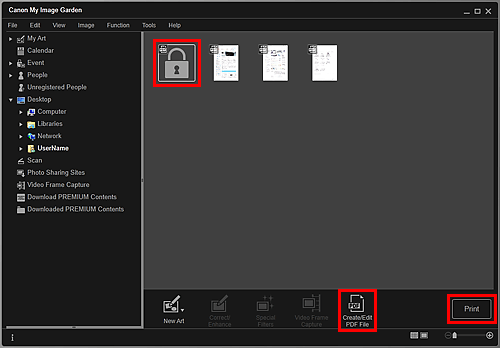
Εμφανίζεται το παράθυρο διαλόγου Κωδικός πρόσβασης (Password).
 Σημείωση
ΣημείωσηΟι μικρογραφίες των αρχείων PDF όπου έχει οριστεί η επιλογή Κωδ.πρ.για άνοιγμ.εγγρ (Document Open Password) εμφανίζονται με τη μορφή λουκέτων. Όταν έχει οριστεί μόνο η επιλογή Κωδικός πρόσβ. άδειας (Permissions Password), εμφανίζεται ως τυπική μικρογραφία.
Καταχωρίστε τον κωδικό πρόσβασης και, στη συνέχεια, κάντε κλικ στην επιλογή ΟΚ (OK).
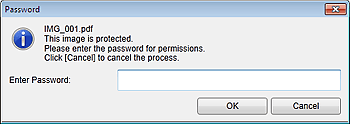
Εμφανίζεται η προβολή Δημ./Επεξ. αρχείου PDF (Create/Edit PDF File) ή το παράθυρο διαλόγου ρυθμίσεων εκτύπωσης από όπου μπορείτε να χειριστείτε τα αρχεία PDF.
 Σημαντικό
ΣημαντικόΌταν κάποιο αρχείο PDF που προστατεύεται από κωδικούς πρόσβασης υποστεί επεξεργασία, οι κωδικοί πρόσβασης διαγράφονται. Επαναφέρετε τους κωδικούς πρόσβασης στο παράθυρο διαλόγου Ρυθμίσεις ασφαλείας κωδικού πρόσβασης (Password Security Settings).
 Σημείωση
ΣημείωσηΌταν ορίζεται και Κωδ.πρ.για άνοιγμ.εγγρ (Document Open Password), πρέπει να καταχωρίσετε τον Κωδ.πρ.για άνοιγμ.εγγρ (Document Open Password) πριν καταχωρίσετε τους χαρακτήρες για την επιλογή Κωδικός πρόσβ. άδειας (Permissions Password).
Μετάβαση στην αρχή της σελίδας |